

Git - Visual Studio 中的 Git
source link: https://git-scm.com/book/zh/v2/%E9%99%84%E5%BD%95-A%3A-%E5%9C%A8%E5%85%B6%E5%AE%83%E7%8E%AF%E5%A2%83%E4%B8%AD%E4%BD%BF%E7%94%A8-Git-Visual-Studio-%E4%B8%AD%E7%9A%84-Git
Go to the source link to view the article. You can view the picture content, updated content and better typesetting reading experience. If the link is broken, please click the button below to view the snapshot at that time.
Visual Studio 中的 Git
从 Visual Studio 2013 Update 1 版本开始,Visual Studio 用户可以在他们的 IDE 中直接使用内嵌的 Git 客户端。 Visual Studio 集成源代码版本控制特性已经有很长一段时间,但面向的是集中式、文件锁定方式的系统,Git 并不能很好地符合这种工作流程。 Visual Studio 2013 中已经支持 Git,并独立于原有版本管理系统,这使得 Visual Studio 和 Git 能更好地相互适应。
想要找到这个特性,在 Visual Studio 中打开一个已经用 Git 管理的项目(或者直接在项目目录中 git init ),选择菜单 View > Team Explorer。
你将看到 "Connect" 视图,大概如下图所示:
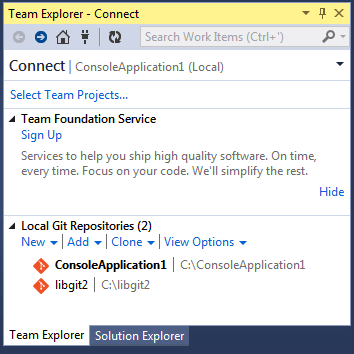
Visual Studio 能够记住所有你打开过的用 Git 管理的项目,它们都在下方的列表中。 如果没看到你想要的项目,点击 "Add" 按钮,添加项目工作目录的路径。 双击其中一个本地的 Git 仓库会将你带入 "Home" 视图,大概如 Visual Studio 中的 Git 仓库的 “Home” 视图。 所示。 这是一个执行 Git 操作的操作中心;当你 正在编写 代码的时候,你可能主要关注 "Changes" 视图,当需要拉取同伴的改动时,你将使用 "Unsynced Commits" 和 "Branches" 视图。
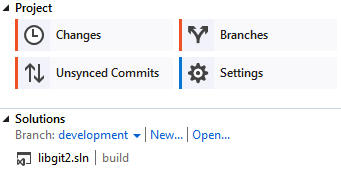
Visual Studio 现在拥有一套着眼于任务的强大 Git 操作界面。 它包括线性的历史视图、diff 视图、远程仓库操作命令,以及其它很多功能。 这个特性的完整文档(放在这里并不合适)请参阅 http://msdn.microsoft.com/en-us/library/hh850437.aspx 。
Recommend
About Joyk
Aggregate valuable and interesting links.
Joyk means Joy of geeK